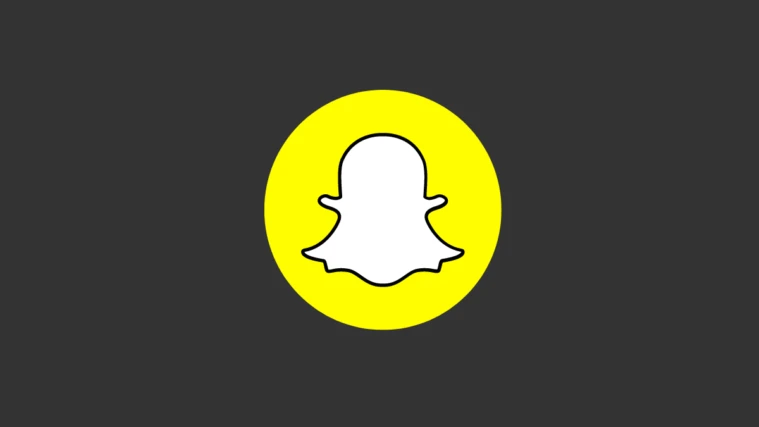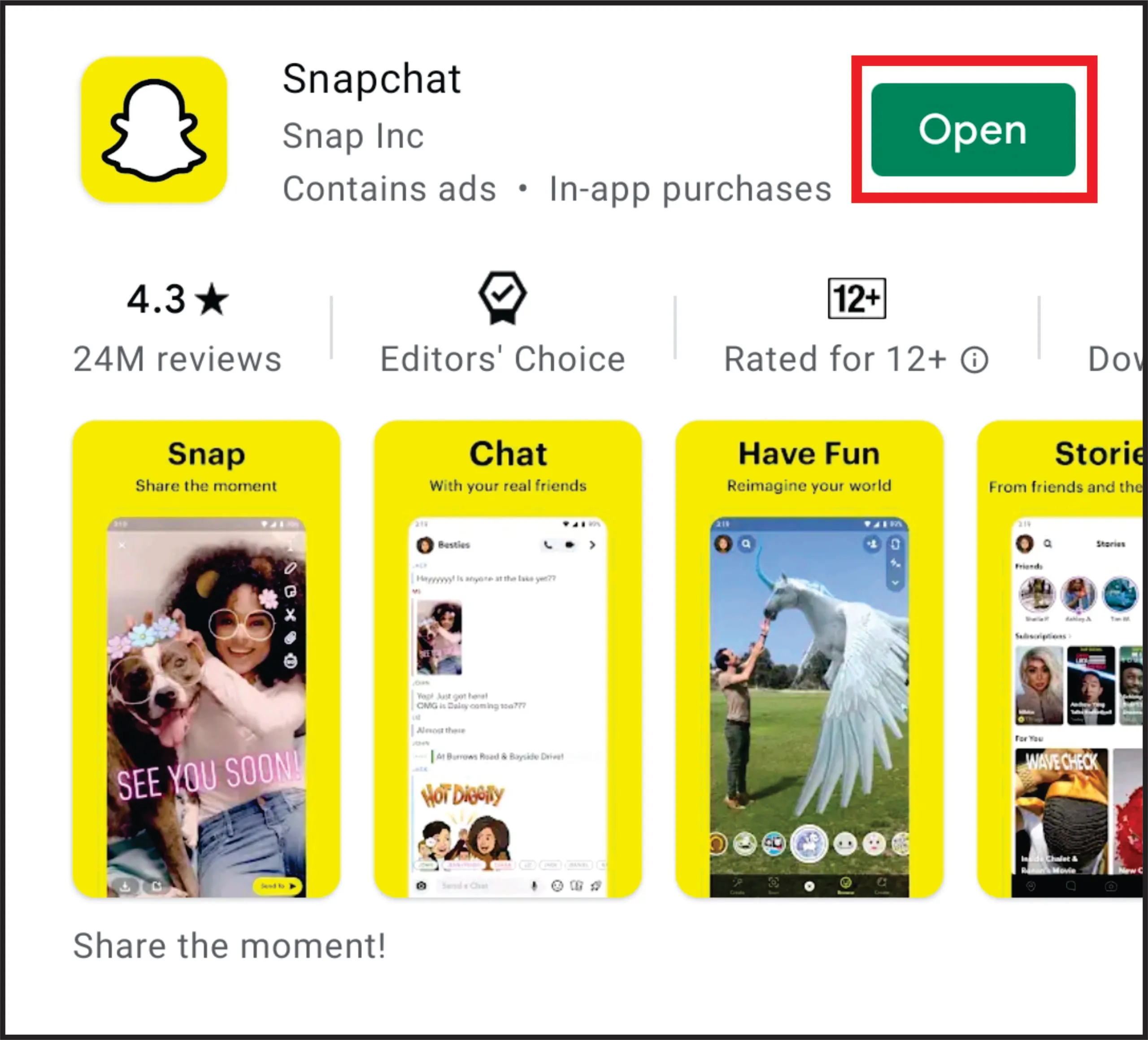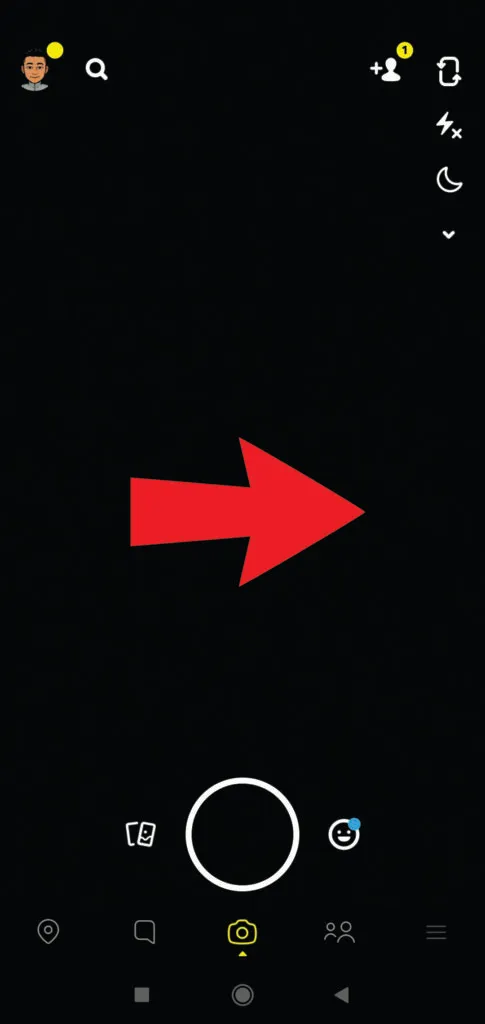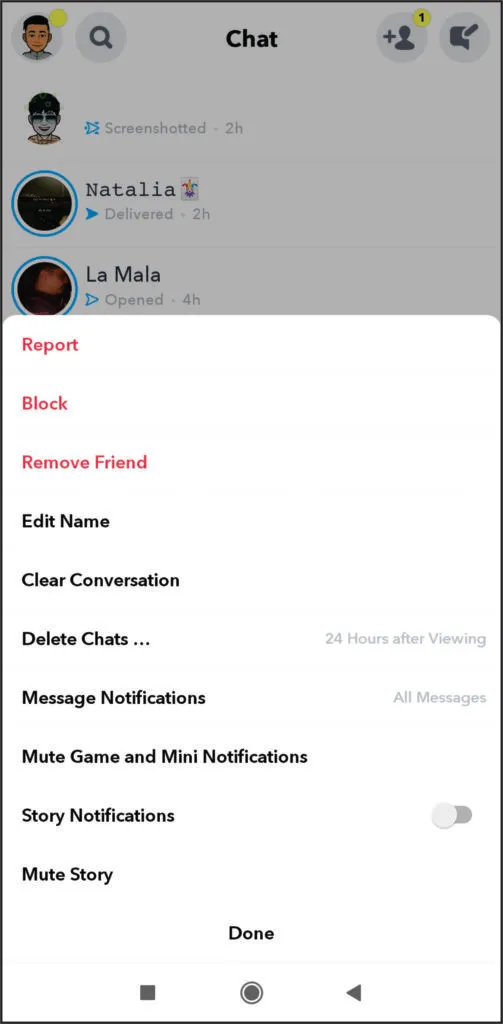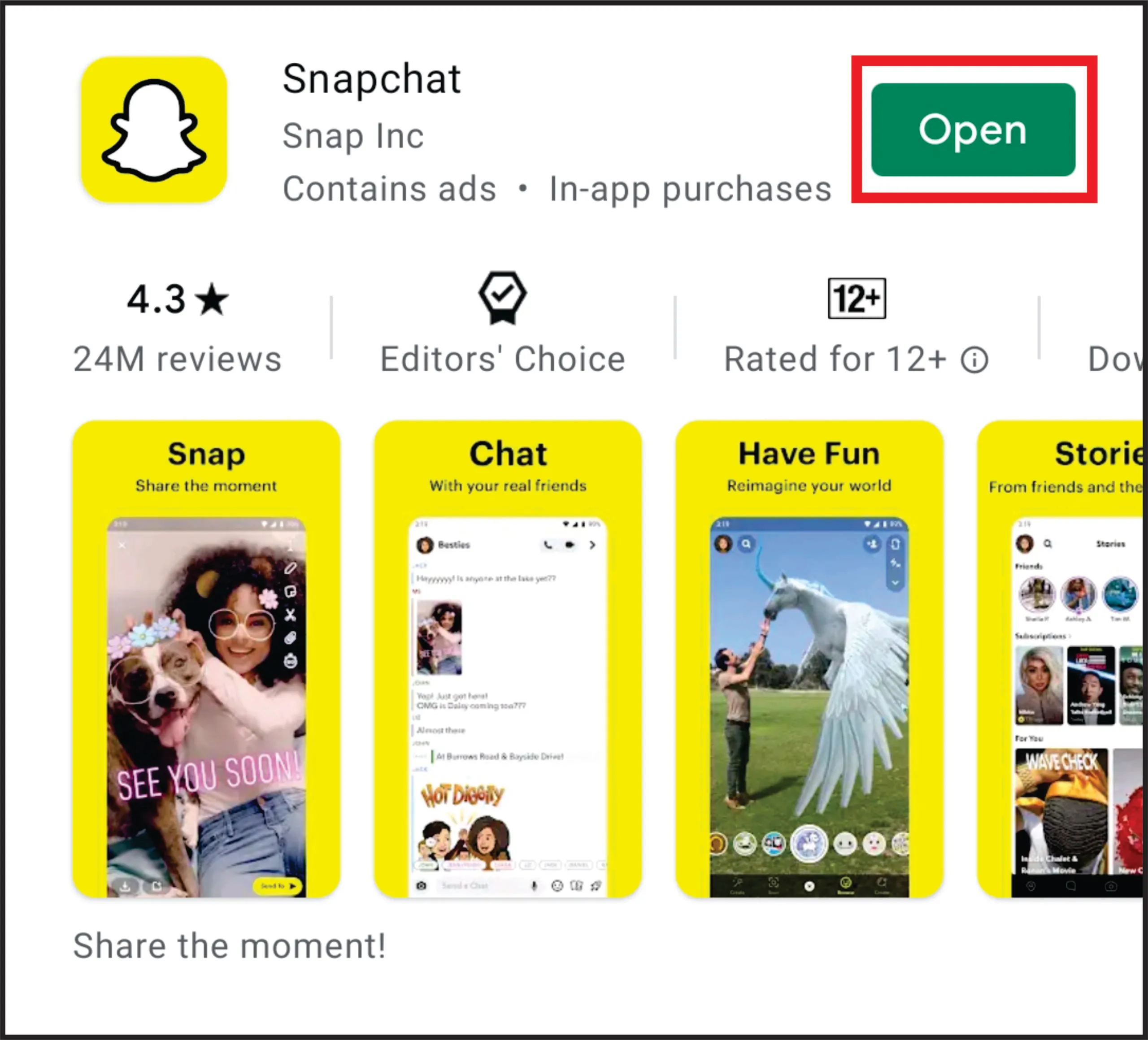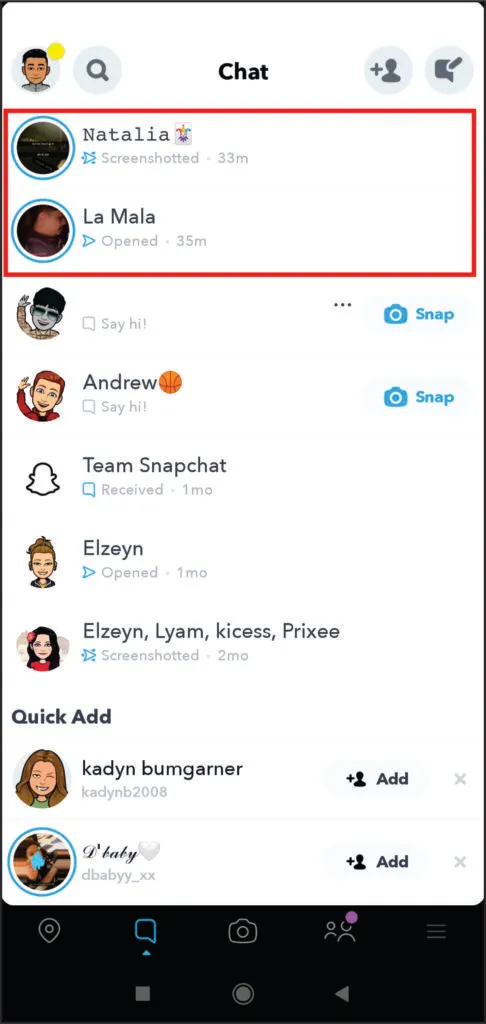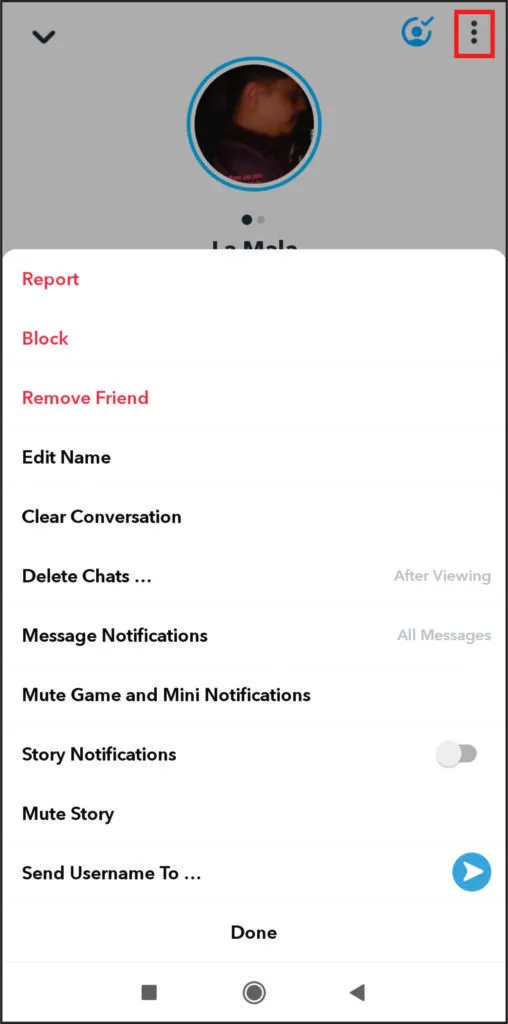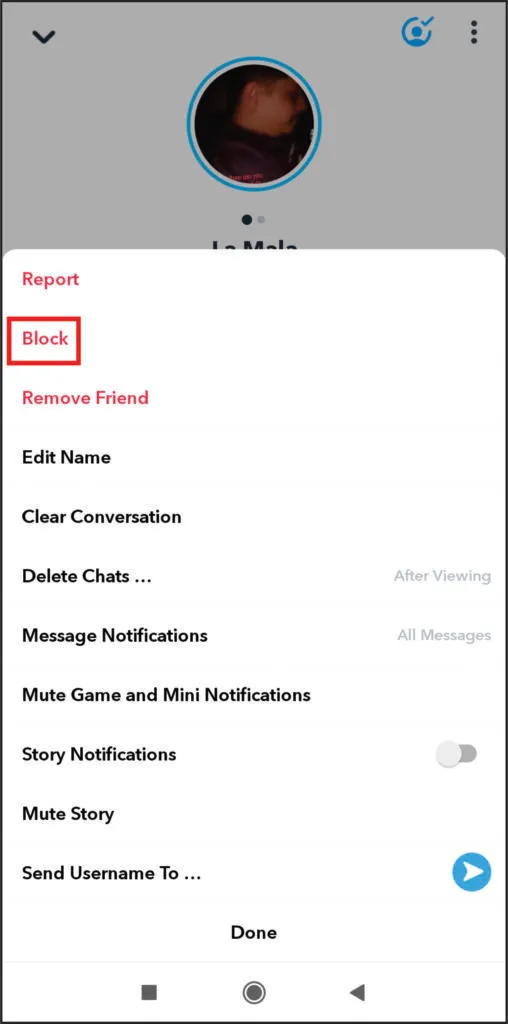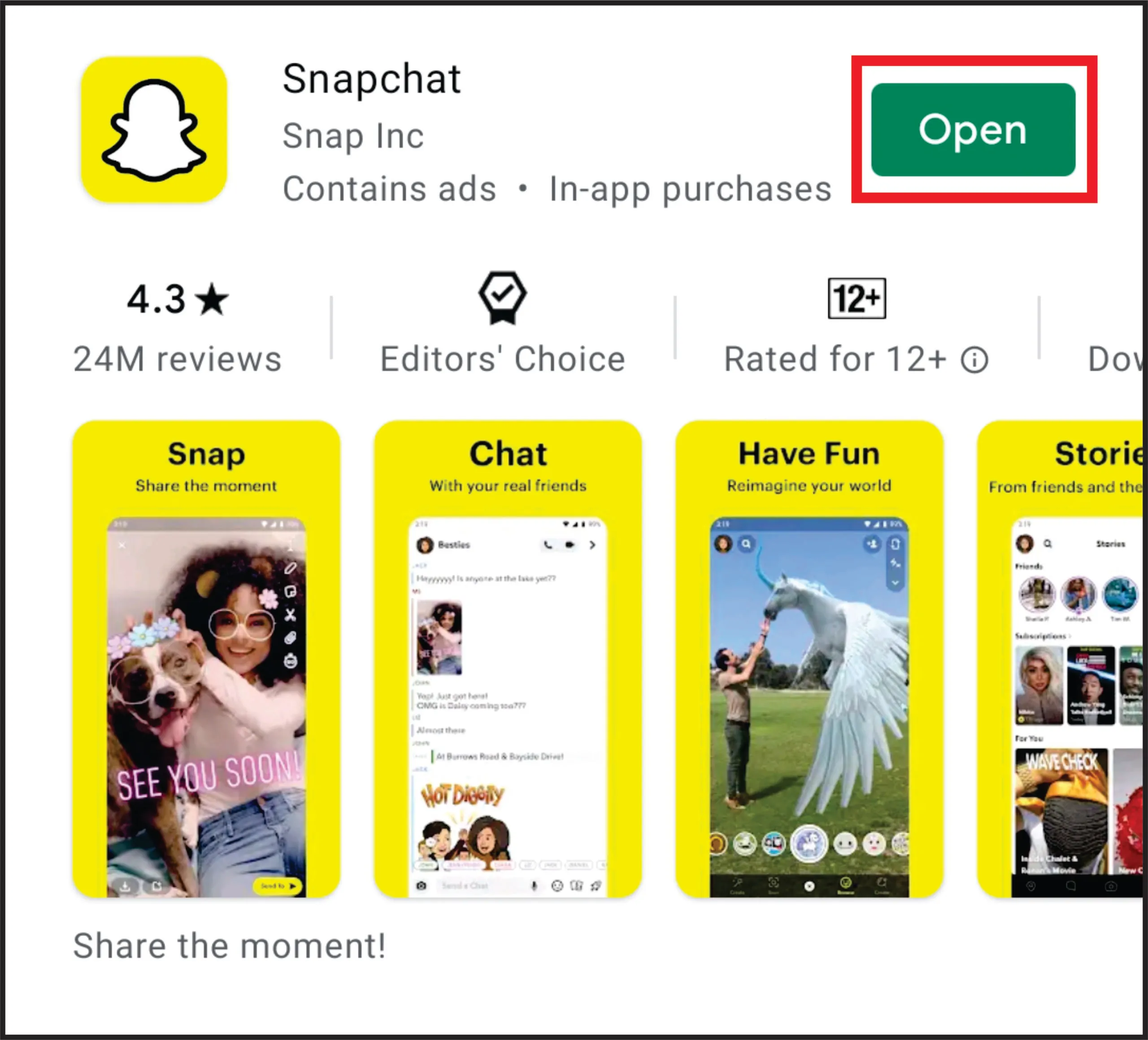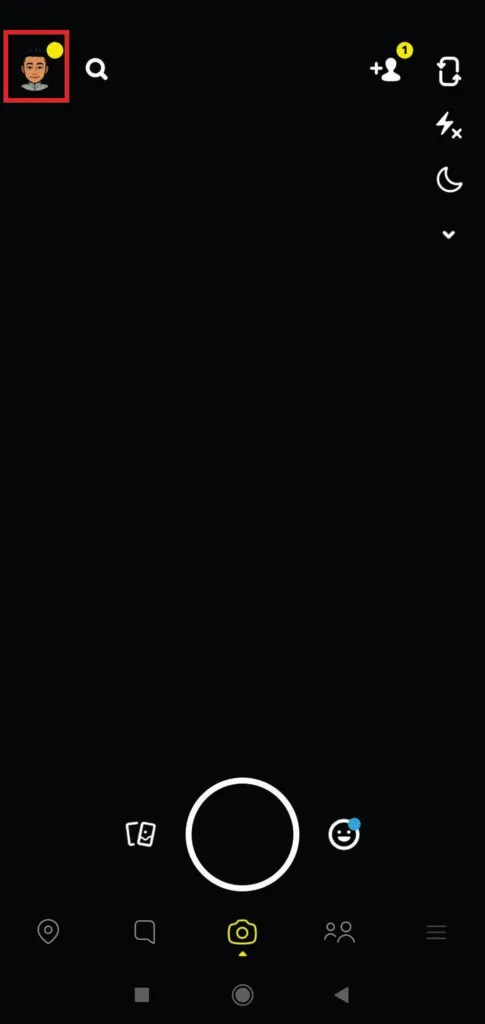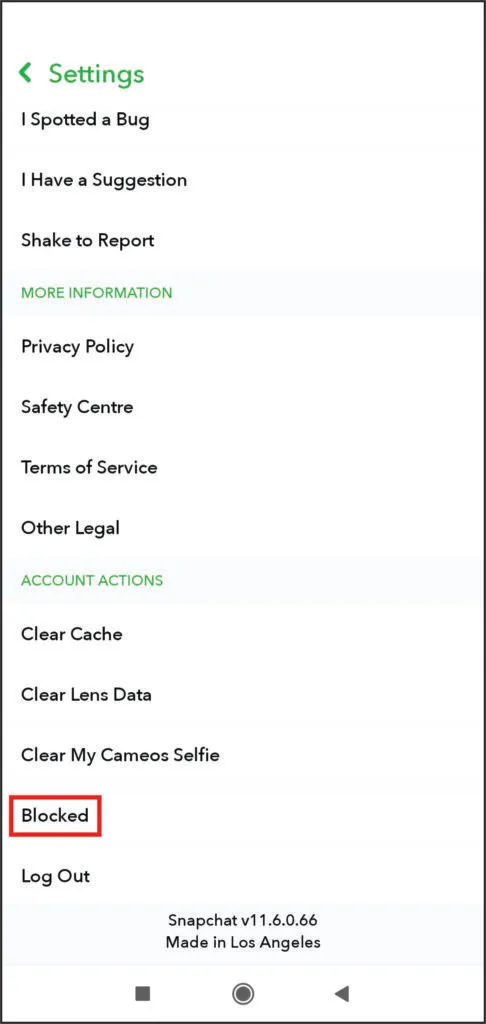¿Tienes un amigo en Snapchat que te hace sentir incómodo al enviar demasiados mensajes? ¿Llenan tu bandeja de entrada con Snaps y mensajes durante días? Si estás pensando en bloquearlos, pero no estás seguro de cómo hacerlo, sigue leyendo.
En este artículo, explicaremos cómo bloquear y desbloquear a alguien en Snapchat. Además, te contaremos más sobre lo que sucede después de hacer clic en el botón "Bloquear" y cómo saber si alguien te ha bloqueado.
¿Cómo bloqueas a alguien en Snapchat?
A veces, tenemos que bloquear amigos en Snapchat, porque es la única forma de restringir su acceso a tus historias. Una vez que los bloquees, no podrán contactarte ni ver tu perfil. Si decides bloquear a algunos de tus amigos en Snapchat, hay dos formas de hacerlo:
- Abierto Aplicación Snapchat.
- Desliza hacia la derecha para abrir tus conversaciones.
- Mantén presionado el nombre de tu contacto.
- Haga clic en "Más" y "Bloquear".
O puedes probar esto:
- Abre la aplicación Snapchat.
- Deslízate hacia la derecha y abre una conversación con un amigo que quieras bloquear.
- Haga clic en su foto de perfil, luego haga clic en el ícono de tres puntos.
- Haga clic en "Bloquear".
¿Qué sucede cuando bloqueas o desbloqueas a alguien en Snapchat?
Bloquear a un amigo significa que no podrá:
- Iniciar una conversación contigo
- Enviar una instantánea o un vídeo
- Mira lo que publicaste en tus historias.
- Encuentra tu cuenta usando el cuadro de búsqueda
Cómo desbloquear a alguien en Snapchat
Cuando decides desbloquear a alguien en SnapchatPuedes hacer esto en unos simples pasos:
- Abre la aplicación Snapchat.
- Haz clic en el icono de tu perfil o tu Bitmoji en la parte superior de la pantalla.
- Abra Configuración haciendo clic en el icono de la rueda.
- Vaya a la lista de contactos "Bloqueados" y toque "X”junto al nombre de tu contacto para desbloquearlo.

¿Cuál es la diferencia entre desbloquear y bloquear en Snapchat?
Una vez que bloquees a alguien en Snapchat, todas tus comunicaciones se detendrán. Cuando los desbloquees, tendrás que volver a agregarlos y, una vez aceptados, estarás listo para enviar Snaps y mensajes como lo hacías antes.
¿Por qué Snapchat no me deja desbloquear a alguien?
El proceso de bloqueo y desbloqueo funciona bien en Snapchat, sin embargo, han introducido restricciones para bloquear y desbloquear amigos en un corto período de tiempo. De hecho, una vez prohibir a alguien Sin embargo, es posible que no pueda volver a agregarlo hasta que finalice el período de 24 horas.
También puedes seguir estos pasos. Ocultar tu historia de Snapchat a alguien .
Preguntas y respuestas adicionales
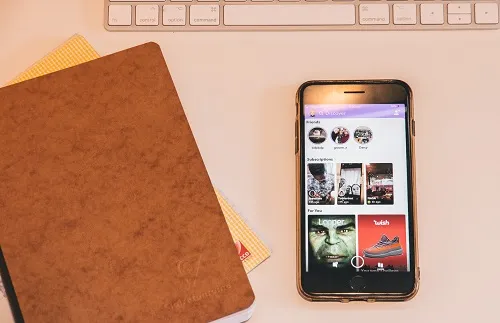
¿Las personas bloqueadas saben cuándo las desbloqueaste?
Snapchat no envía notificaciones a los usuarios cuando alguien los bloquea. Sin embargo, hay formas de descubrir y comprobar qué está pasando.
La forma más sencilla para que alguien sepa si está bloqueado es consultar su lista de chat. Si el contacto todavía está en la lista, significa que no estás bloqueado. Sin embargo, si ya no puedes ver el chat que tuviste con un amigo, significa que estás bloqueado.
Otra forma de verificar si todavía estás conectado con algunos de tus amigos en Snapchat es usar el cuadro de búsqueda en la parte superior de la pantalla y verificar si puedes encontrar a tu amigo por nombre para mostrar o nombre de usuario. Si no puedes, significa que estás bloqueado. Si el nombre de tu amigo aparece en la búsqueda, pero con un botón Agregar, significa que te eliminó y no estás bloqueado.
Qué hacer después de desbloquear a alguien
Cuando desbloqueas a un miembro de Snapchat, podrás enviarle mensajes y Snaps para volver a conectarse. A menos que su amigo sea un usuario popular con muchos seguidores, también tendrá que volver a agregarlo.
¿Bloquear a alguien anula el envío de un Snap?
No, el Snap permanece en el teléfono de tu contacto y no se puede anular el envío. Cuando envías un Snap, se guarda automáticamente, e incluso si bloqueas a alguien, ese Snap permanecerá en la memoria de su teléfono hasta que lo borre.